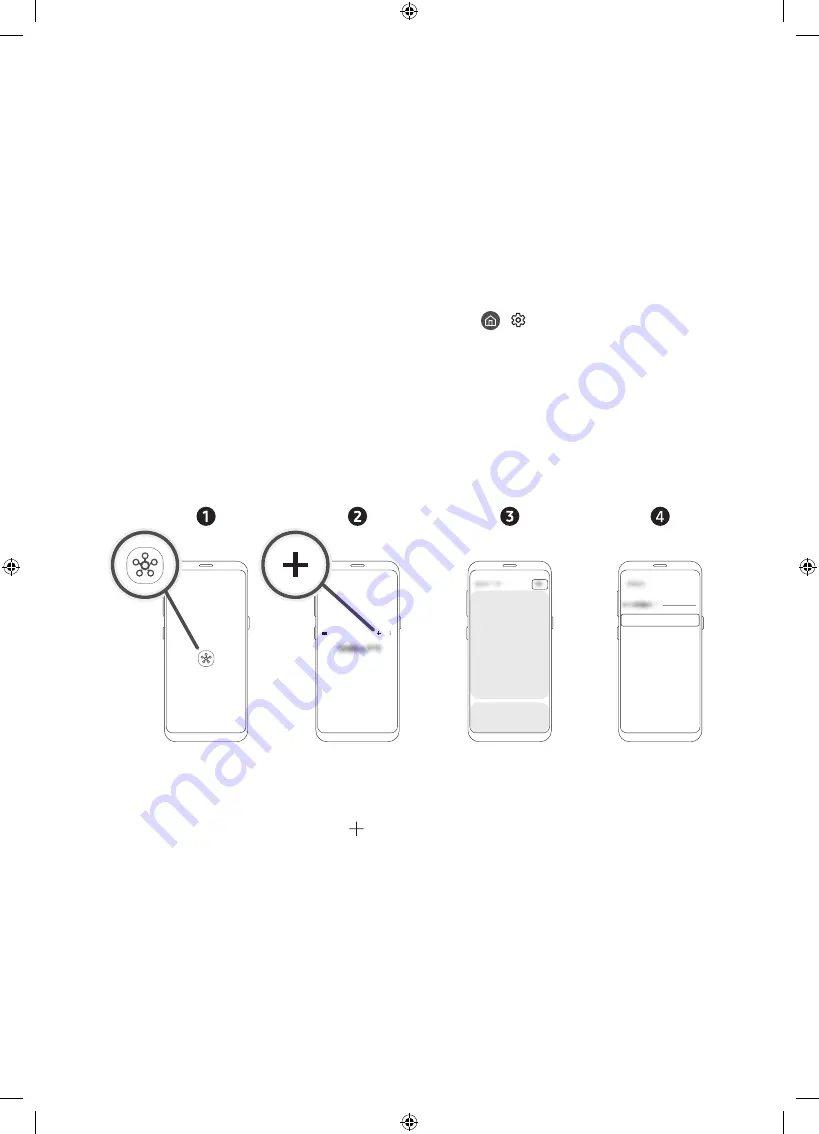
Deutsch - 10
03 Verbindung der SmartThings-App
Sie können sich über die SmartThings-App auf Ihrem Mobilgerät mit dem The Sero-Fernseher verbinden, um
den
Hochformatmodus
und die damit verbundenen Funktionen auf dem Fernseher einzustellen.
Die Samsung SmartThings-App kann aus dem App Store oder dem Google Play Store heruntergeladen und
installiert werden.
•
Aktualisieren Sie die SmartThings-App auf Ihrem Mobilgerät auf die neueste Version. Die Funktionen und
die angezeigte Schnittstelle können sich je nach Version der App unterscheiden.
•
Um eine Verbindung zwischen dem The Sero-Fernseher und der SmartThings-App herzustellen, müssen sie
sich im selben Netzwerk befinden.
– Den Gerätenamen des The Sero-Fernsehers finden Sie unter
>
Einstellungen
>
Allgemein
>
Systemmanager
>
Gerätename
.
Verbinden eines The Sero-Fernsehers mit der SmartThings-App
Wenn nach dem Starten der SmartThings-App auf Ihrem Mobilgerät ein Popup zum Bestätigen der Verbindung
auf dem The Sero-Fernseher erscheint, drücken Sie auf „Jetzt hinzufügen“, um das Gerät gemäß den
Anweisungen auf dem Bildschirm zu verbinden.
Wenn das Popup nicht angezeigt wird, können Sie das Gerät auf die folgende Weise registrieren:
[TV] The Sero
<
Samsung
– Das abgebildete Mobilgerät kann vom des tatsächlichen Modells abweichen.
1.
Starten Sie die SmartThings-App auf Ihrem Mobilgerät.
2.
Tippen Sie rechts in der Mitte zuerst auf und dann auf
Gerät
.
3.
Tippen Sie in der oberen rechten Ecke auf „Durchsuchen“.
4.
Um eine Verbindung herzustellen, tippen Sie auf The Sero, wenn das Gerät in der Geräteliste angezeigt
wird.
– Falls The Sero nicht in der Liste erscheint, fügen Sie das Gerät manuell hinzu.
5.
Befolgen Sie zum Registrieren die Anweisungen auf dem Bildschirm.
Summary of Contents for The Sero
Page 27: ...This page is intentionally left blank ...
Page 53: ...Diese Seite wurde absichtlich leer belassen ...
Page 79: ...Cette page est laissée intentionnellement vierge ...
Page 105: ...Questa pagina è stata lasciata intenzionalmente vuota ...
Page 106: ...Questa pagina è stata lasciata intenzionalmente vuota ...
Page 107: ...Questa pagina è stata lasciata intenzionalmente vuota ...
















































